水墨画是中国画的一种表现形式,讲究神韵生动,一种似与不似的感觉。数码照片也是可以利用ps来进行水墨画效果处理的,但与传统水墨画效果略有不同。

Photoshop cs6
首先是打开素材照片,按组合键:”Ctrl+J“,复制背景图层,生成”图层1“;
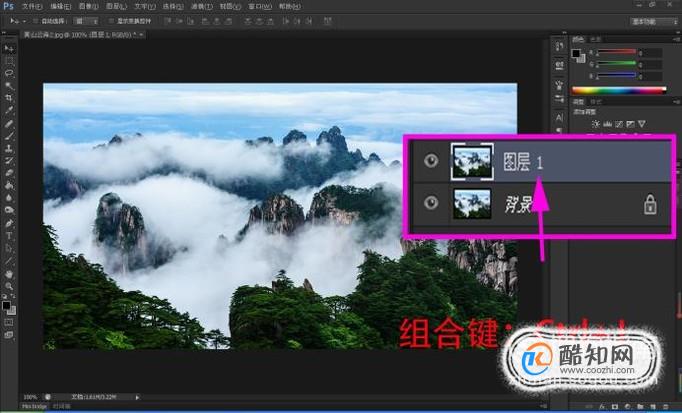
在菜单栏点击”滤镜-模糊-高斯模糊“命令选项,将”半径“设置为”4.5“;
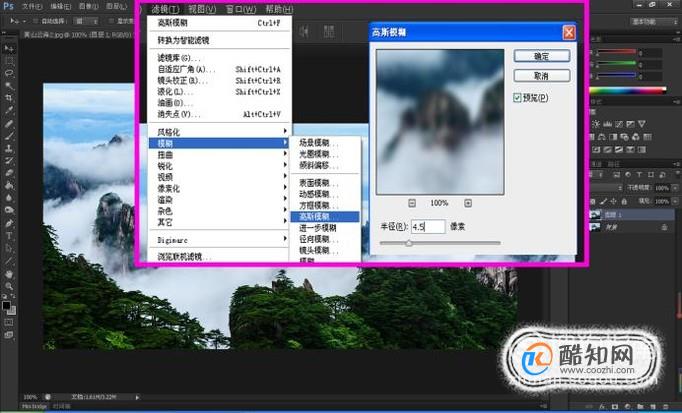
将”图层1“的图层混合模式设置为”柔光“,然后按两次组合键:Ctrl+J,生成”图层1副本“、”图层1副本2“;
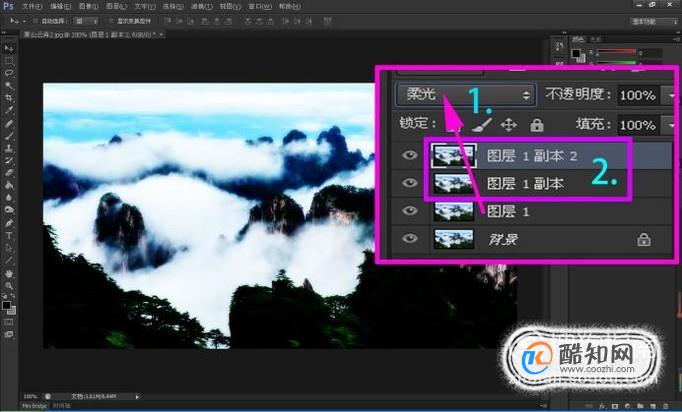
按组合键:Shift+Ctrl+Alt+E,盖印所有图层,生成”图层2“,再按组合键:Shift+Ctrl+U,将图层2进行”去色“处理;
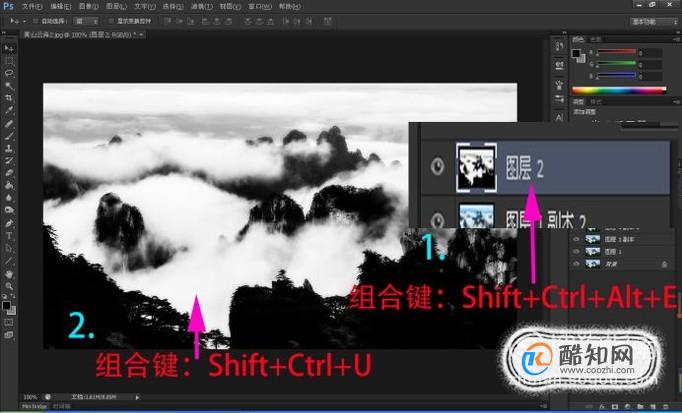
在工具栏中选择”减淡工具“如图所示设置参数,对画中山体进行涂抹,已突出岩石的明暗效果;
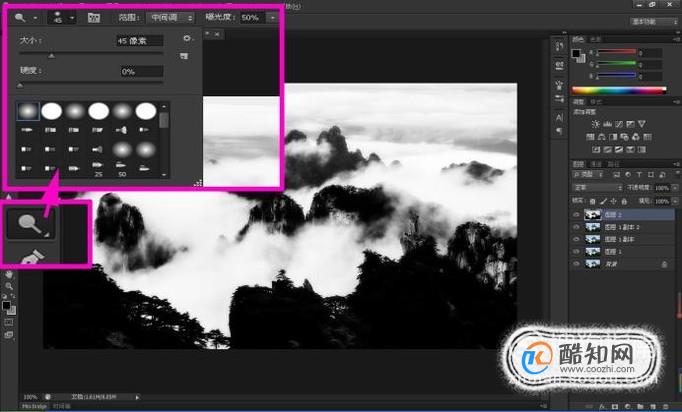
按组合键:Ctrl+J,生成”图层2副本“,然后在菜单栏点击”滤镜-模糊-高斯模糊“命令选项,将”半径“设置为”4.5“;

设置“图层2副本”的图层混合模式为“正片叠底”;

点击图层面板下方的“创建新的填充或调整图层”按钮,选择“色阶”选项,如图所示设置参数;
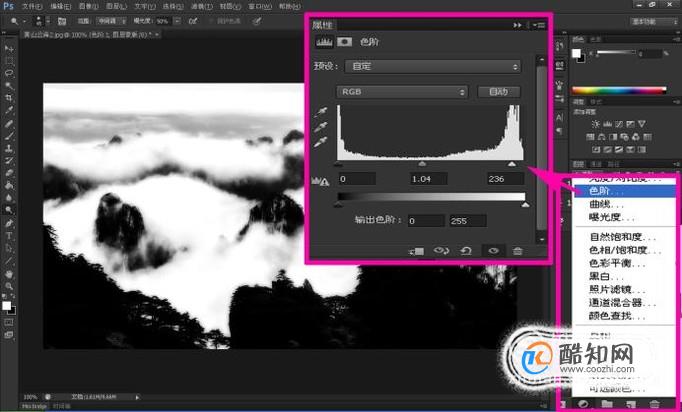
点击“创建新图层”按钮,新建“图层3”,然后设置前景色,选择“画笔工具”,对画中山体的亮部进行涂抹;
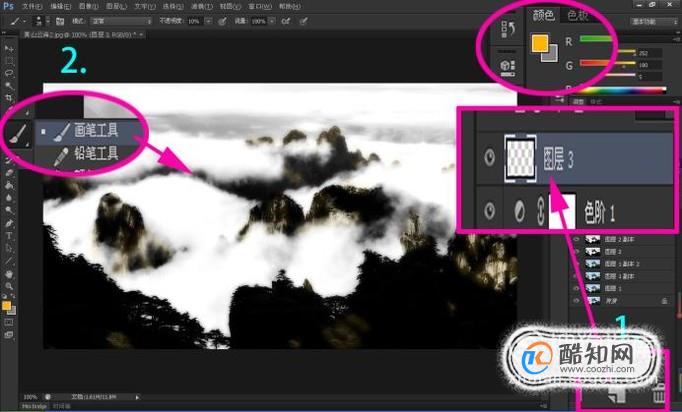
再次设置前景色,选择“画笔工具”,对画中山体的亮部再进行涂抹;

在菜单栏点击”滤镜-模糊-高斯模糊“命令选项,将”半径“设置为”15“;

接着,将“图层3”的图层混合模式设置为“柔光”;
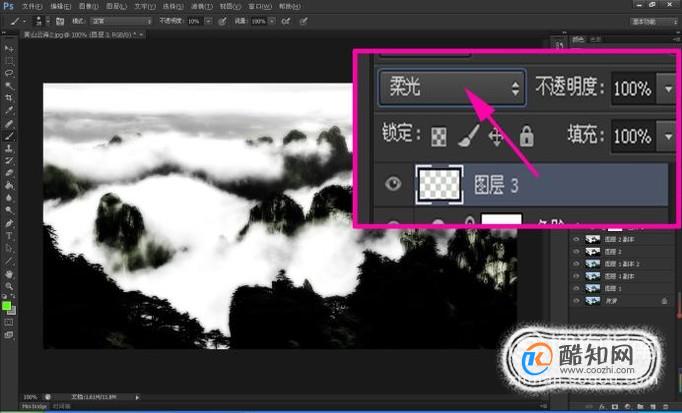
把准备好的诗词素材图片拖入到画面中合适的位置,按组合键:Ctrl+T,调整大小和位置,然后将图层混合模式设置为“正片叠底”,至此,就完成了数码照片也利用ps来进行水墨画效果处理了。
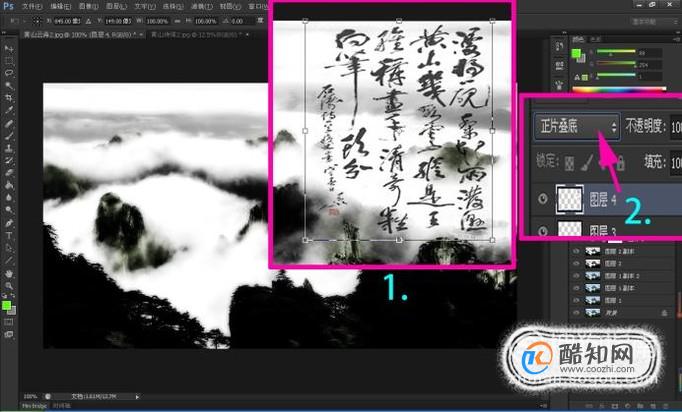
在处理的过程中,各步骤中的参数可以根据实际需要进行适当的调整。